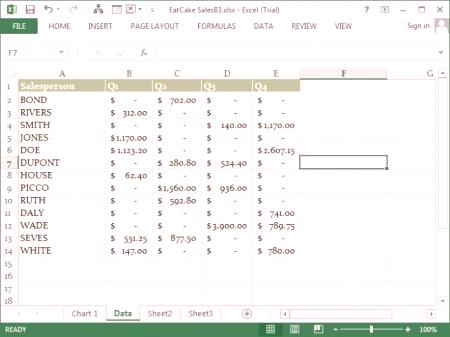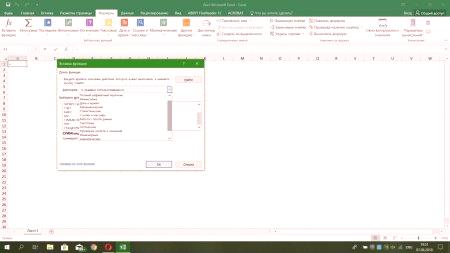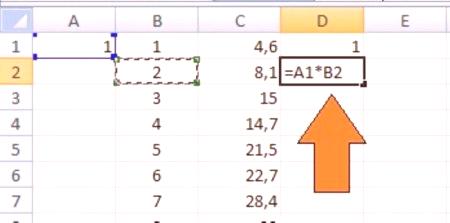Zmogljiv procesor za preglednice Microsoft Excel bo zlahka pomnožil katerokoli število in obsege. Kdaj je lahko resnično koristen v tem načrtu? Različice so številne:
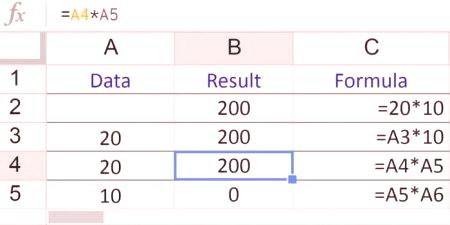
Variante množenja v "Excelu"
Ime funkcije
Argumenti
Opis
IZDELEK
Število /obseg 1;Število /območje 2; Število /območje 255;
Rezultat funkcije je produkt argumentov. Skupaj lahko uporabite do 255 določenih številk ali obsegov (velikost samega obsega ni omejena).
Prednost uporabe te posebne funkcije za izvajanje množenja v Excelu - v možnosti pomnoževanja ne le številk, ampak razponov. Obrnimo se na obravnavo konkretnih primerov.
Množenje s pomočjo "zvezde"
Vrednosti 1
Vrednosti 2
Formula
Rezultat
A
C
D
2
3
= A2 * B2
6
3
07
-6
= A3 * B3
-42
4
TRUST
5
TRUST
)
= A5 * B5
0
6
= A6 * B6
)
0
Z njimi se prepričajte, da je množenje v Excelu zelo preprosto. Upoštevajte, da je rezultat množenja logičnih vrednosti 0 (KRV) ali 1 (TRUE).
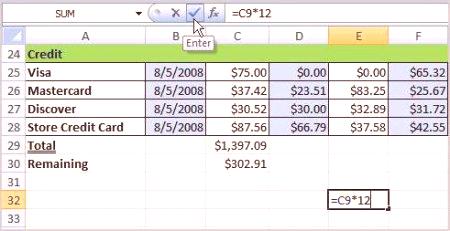 Edina pomanjkljivost te metode množenja je, da razpon številk ni mogoče sprejeti kot argument. Verjetno je dovolj, da bo dovoljvsakega uporabnika, bo določen nekje na koncu drugega števila ali celic, razvrščenih po vrstnem redu in izmenično z znaki "zvezda".
Edina pomanjkljivost te metode množenja je, da razpon številk ni mogoče sprejeti kot argument. Verjetno je dovolj, da bo dovoljvsakega uporabnika, bo določen nekje na koncu drugega števila ali celic, razvrščenih po vrstnem redu in izmenično z znaki "zvezda".Edini način za odpravo te pomanjkljivosti je uporaba funkcije PRODUCT.
Množenje z uporabo funkcije PRODUCT
J
)
K
Razpon vrednosti 1
Vrednostni razpon 2
Rezultat
Formula
12
)
2
6
937827072
= IZDELEK (H12: H16;
142
256)
937827072
= IZDELEK (H12: I16)
14
5
-27
937827072
= H12 * H13 * H14 * H15 * H16 * I12 * I13 * I 14 * I15 * I16
15
026
308)
-10
56
V stolpcu "Formula" v tej tabeli je jasno razvidno, da se lahko, če so razponi vrednosti ob bokih, uporabijo kot eno območje. In tudi sV tabelah lahko vidite, da je funkcija PRODUCT pomnožila vse številke v določenih območjih, rezultat pa je bil enak, kot če bi ročno pomnožili vrednosti iz teh celic ročno. Kot lahko vidite, je množenje v Excelu precej enostavno. Zanimivo dejstvo! Zdaj poskusite odstraniti eno vrednost iz katere koli celice znotraj območja, da postane celica popolnoma prazna. Videli boste, da medtem, ko je funkcija PRODUCT izvedla izračun, preprosto sprostila prazno celico. Toda rezultat "ročnega" množenja je postal nič. To je še ena očitnejša prednost vgrajene funkcije pred možnostjo "multi-star", ne sprejema praznih celic kot nič, ampak jih preprosto sprosti iz izračuna.
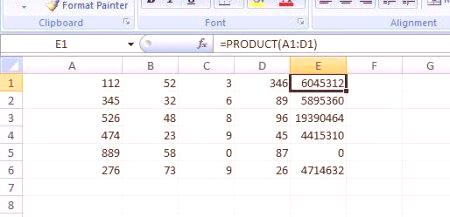
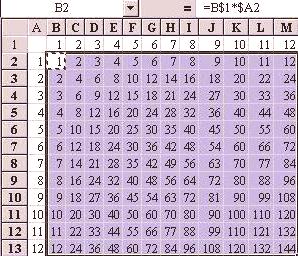
Tabela množenja
B
C
)
D
E
1
360
2
4 367 368 369 370 6 371 372 373 374 8 375 )
2
3
= $ A2 * B $ 1
24
3
404)
5
10
20
30
)
40
4
7
14
28
42
56
)
9
18
36
54
= $ A5 * E $ 1
V tradiciji standardnih tabel množenja uvajamo en niz številk v stolpcu, drugega v vrsti. Da bi lahko kopirali formule, morate uporabiti mešane povezave - varno s številko stolpca znaka dolarja ($) z navpično postavljenimi podatki in vrsticami z vodoravno postavljenimi podatki: "= $ A2 * V $ 1".